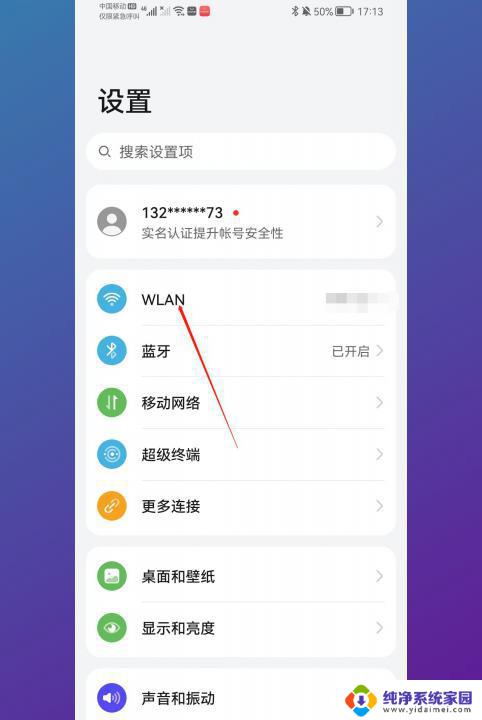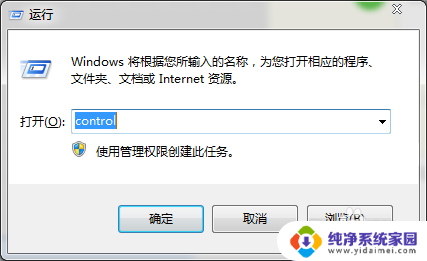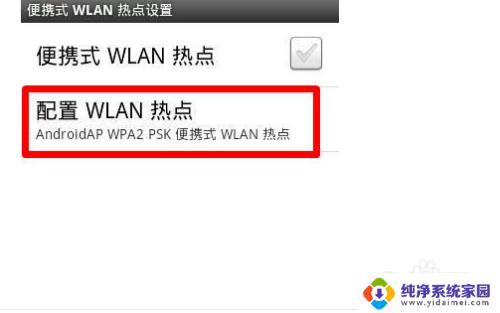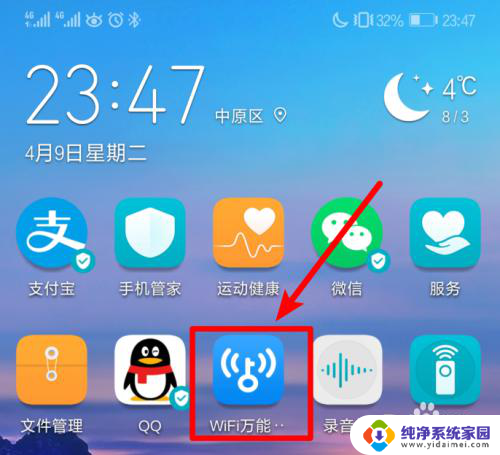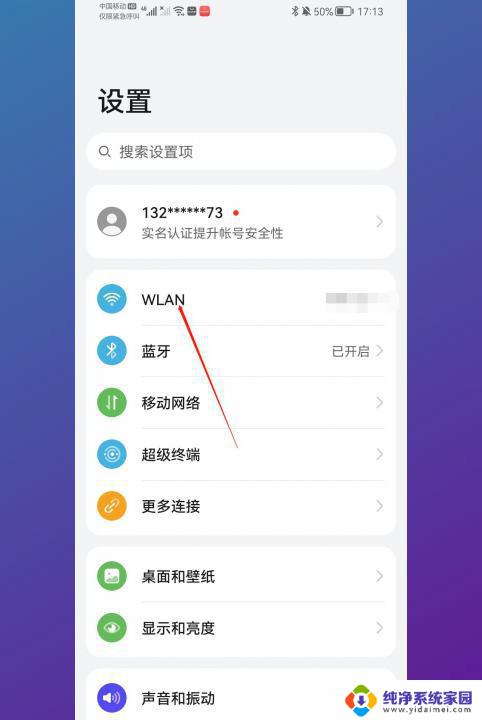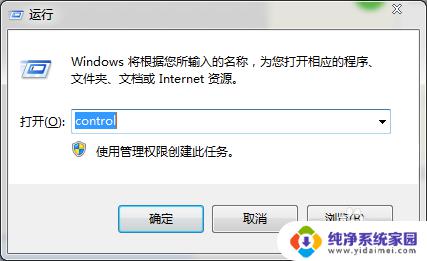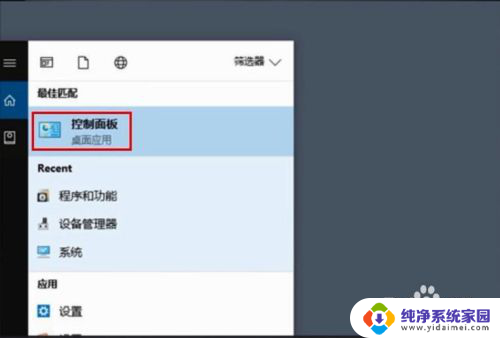怎么查找自己家里的wifi密码 查看家庭wifi密码的方法
在现代社会无线网络已经成为我们生活中不可或缺的一部分,随着我们在家中连接越来越多的设备,有时候我们会忘记自己家里的WiFi密码。幸运的是我们可以通过一些简单的方法来查找并获取家庭WiFi密码。无论是为了与朋友分享WiFi还是为了连接新设备,掌握这些方法都可以让我们更加方便地使用无线网络。接下来让我们一起来了解一些查看家庭WiFi密码的方法。
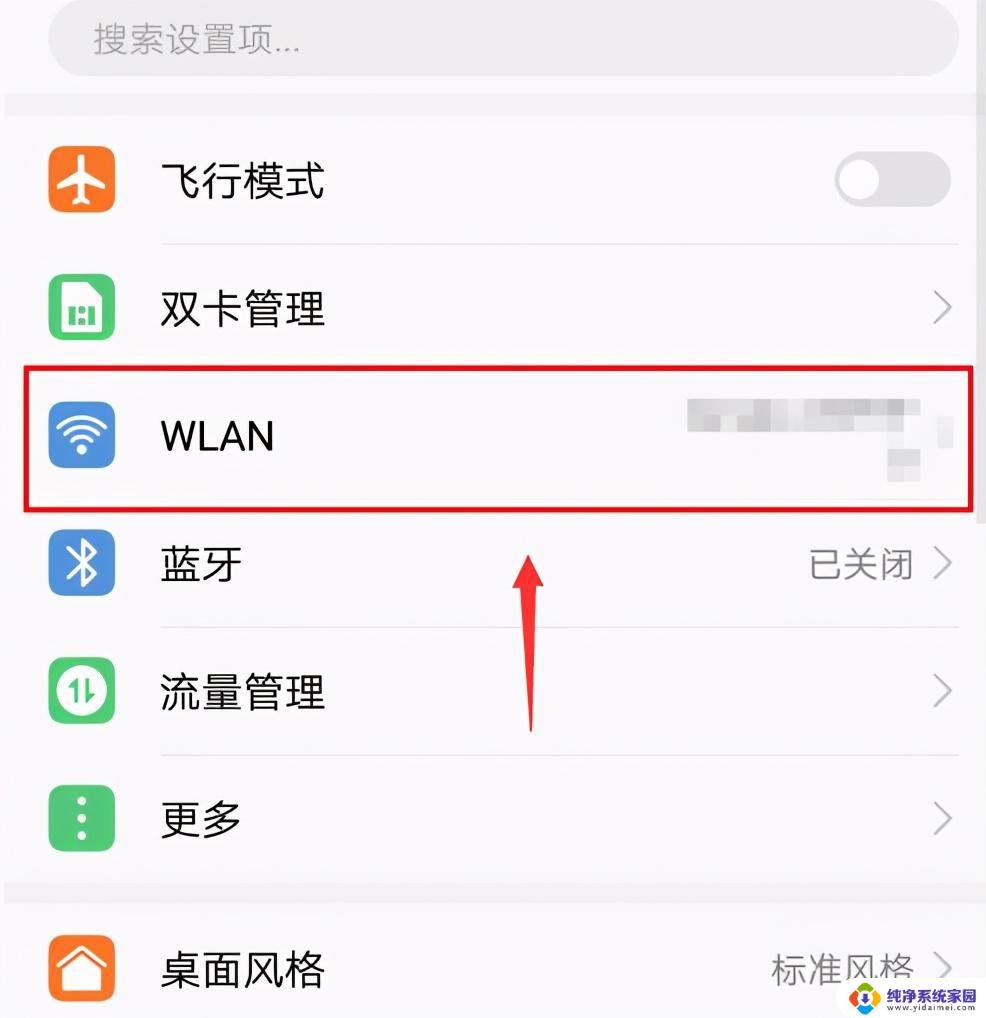
查看本机wifi密码有两种方法,方法一:在电脑网络连接中查看密码;方法二:通过 无线路由 器设置查看密码,感兴趣的朋友可以参考下。
方法一:在电脑网络连接中查看密码
在电脑网络连接的时候都会设置wifi网络的拨号和密码设置等等,所以可以通过连接中进行看到。具体的步骤:(以下步骤以win7系统继续操作)
左键点击无线网络标识,然后会弹出网络连接的状态框;
选中需要查看的无线网络连接,右键点击,在选择菜单里,选择“属性”;
在属性窗口中,选择“安全”选项卡,然后把“显示字符”选项前面的勾打上,则此时网络密匙就能完全展示出来。
方法二:通过无线路由器设置查看密码
用无线路由器进行上网都会设置无线网络的密码,所以可以在无线路由设置里看到密码。具体的步骤方法:
打开浏览器,输入192.168.1.1,弹窗无线路由器的登录,正常账号都是admin,密码也是admin,这里输入的地址和账户密码会因为路由器的不同而有所不一样;
点击“登录”后,进入无线路由设置向导页面;
在左侧的菜单栏,选择“无线设置”下的“无线安全设置”。点击后,右侧会出现路由器的相关的加密方式,选择自己加密的形式,可以查看wifi密码。
现在很多人使用的手机都是智能手机,有了这样的手机之后上网就是一个很困难的问题。大家都知道上网需要花费大量的流量费用,如果是家庭中设置了无线网络之后,可以通过查找自家里的wifi密码,实现手机上网的目的,如果不知道怎么样进行查找的话,可以利用上面讲述的一些方法,这样就能够更好的查找wifi密码了,以后手机上网就可以了。
以上就是如何查找自己家里的Wi-Fi密码的全部内容,如果你也遇到了同样的情况,请参照我的方法来处理,希望对大家有所帮助。